Công cụ Phoenix jailbreak giúp bạn có thể jailbreak iOS 9.3.5 cho iPhone 4S hay các thiết bị 32-bit khá dễ dàng. Bài viết này sẽ hướng dẫn bạn cách để jailbreak đơn giản nhất.
Công cụ Phoenix jailbreak này chủ yếu nhắm đến các thiết bị 32-bit đã không còn được hỗ trợ nâng lên iOS 10, đặc biệt là jailbreak iOS 9.3.5 cho iPhone 4S. Danh sách các thiết bị hỗ trợ bao gồm:
- iPad 2
- iPad 3
- iPad Mini
- iPhone 4S
- iPod Touch Gen 5.
Trong bài viết này mình sử dụng iPad 2 phiên bản 9.3.5 để thử nghiệm. Bạn hãy làm theo các bước sau:
Bước 1: Dĩ nhiên máy của bạn phải đang ở iOS 9.3.5 và là những thiết bị 32-bit như kể trên. Nếu chưa ở 9.3.5 bạn hãy restore về phiên bản này.
Bước 2: Tải về máy tính file IPA Phoenix jailbreak để jailbreak. Ngoài ra bạn cần cài Cydia Impactor trên máy tính để chép file IPA này vào thiết bị.
Bước 3: Cắm cáp nối máy tính với iPhone 4S hay thiết bị cần jailbreak. Mở Cydia Impactor.
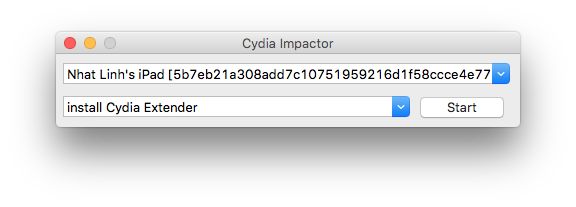
Bước 4: Mở thêm cửa sổ Windows Explorer (với Windows) hay Finder (với Mac), chỉ định đến file IPA đã tải về, nắm và kéo thả vào cửa sổ Cydia Impactor. Cửa sổ phụ sẽ hiện lên yêu cầu bạn nhập tài khoản và mật khẩu iTunes, tài khoản này dùng để tạo chữ ký certificate mở ứng dụng Phoenix này ở bước 5.
Bước 5: Sau khi chép thành công Phoenix vào máy. Bạn sẽ thấy biểu tượng Phoenix trên màn hình, tuy nhiên chưa mở được vì bạn chưa cấp quyền.

Bước 6: Vào Cài đặt > Cài đặt chung > Quản lý Profiles > Tìm user mà bạn điền ở bước 4. Khi vào bạn sẽ thấy mục Phoenix, Bấm Trust tên user> để cấp quyền.
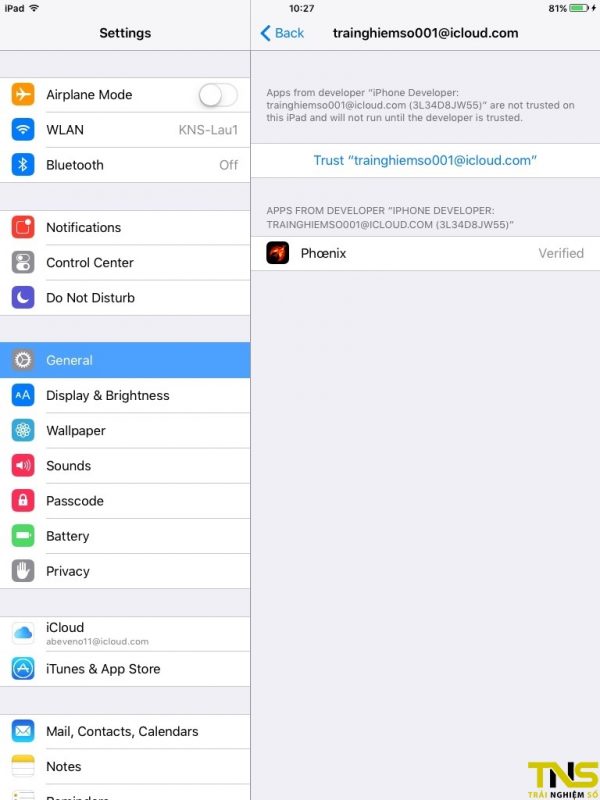
Bước 7: Lúc này bạn đã chạy được ứng dụng Phoenix, hãy mở ứng dụng này lên.

Bước 8: Chọn Prepare For Jailbreak.

Bước 9: Chọn Accept.
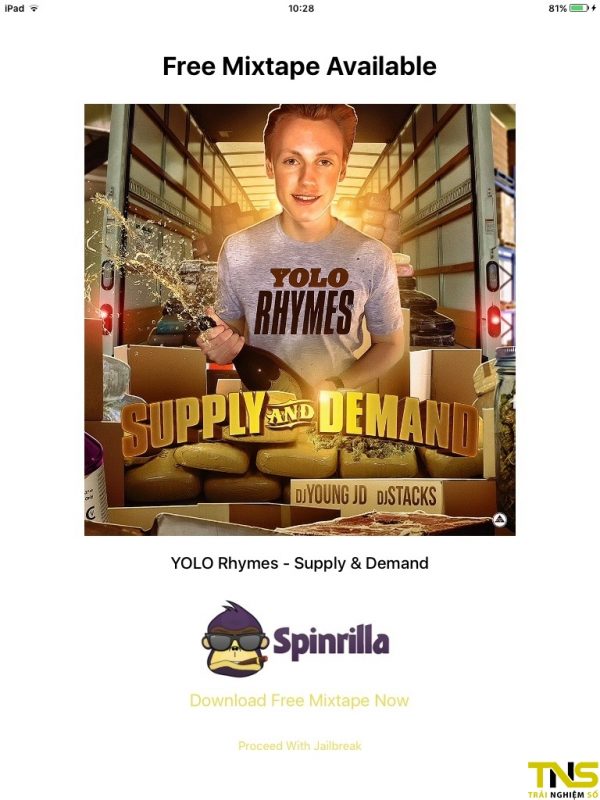
Bước 10: Một tí quảng cáo về ứng dụng Mixtape. Nếu không quan tâm bạn hãy bấm Proceed With Jailbreak.

Bước 11: Chọn Begin Installation.

Bước 12: Nếu bạn thấy dòng Offsets found for… thì là tool đã có hỗ trợ. Bạn cứ việc bấm vào Use Provided Offsets để bắt đầu tiến hành jailbreak iOS 9.3.5 cho iPhone 4S hay các thiết bị 32-bit. Tiến trình này tốn thời gian khoảng 2-3 phút.
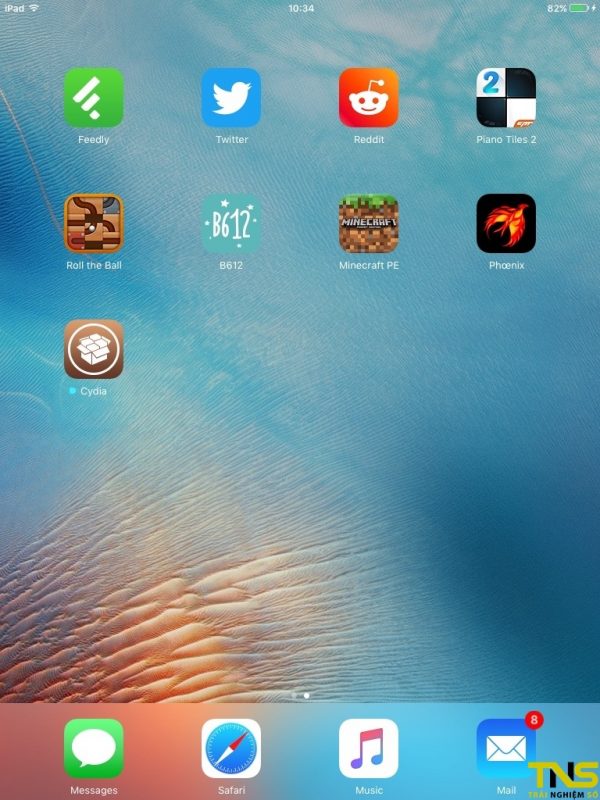
Bước 13: Sau khi máy khởi động lại, bạn hãy kiểm tra xem đã có Cydia trên máy chưa, nếu chưa có thì tiến trình này chưa thành công. Bạn hãy thực hiện lại từ bước 7 đến bước 12. Mình jailbreak cây iPad 2 của mình thì tới lần thứ 2 mới thành công. Đây cũng là ghi chú của nhóm làm tool khi có thể lần đầu bạn chưa jailbreak được thì có thể thực hiện lại.
Ngoài ra bạn lưu ý đây là tethered-jailbreak, do đó khi bạn khởi động lại máy thì jailbreak sẽ mất. Để máy có jailbreak lại bạn cần thực hiện lại các bước từ 7 đến 12 để máy có jailbreak trở lại.
